1、把C盘 所有 有用的文件(例如 桌面上 我的文档里………………) 转移到D盘、E盘等位置安装TonPE_V1.7(选C盘,如图)

2、重启 到启动菜单 选择(如图):
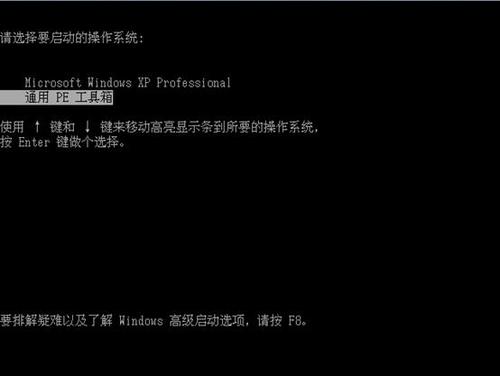
3、等待启动。启动后,打开桌面的一键ghost 选择手动涠础险渥操作,然后如图操作。千万注意 选的是Partition!!!不是Disk!!!选错后果自负!在这里选择g茑霁酌绡host镜像,也就是GHOSTXP.gho然后如图操作。
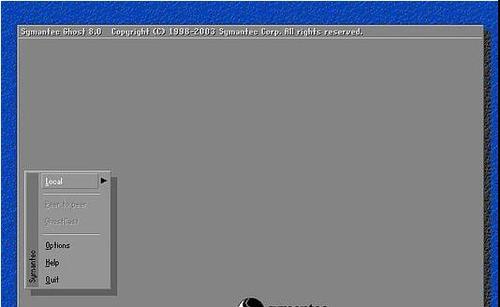
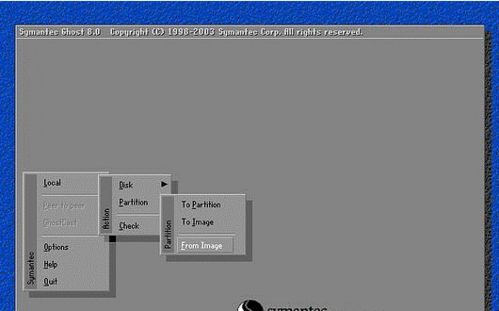
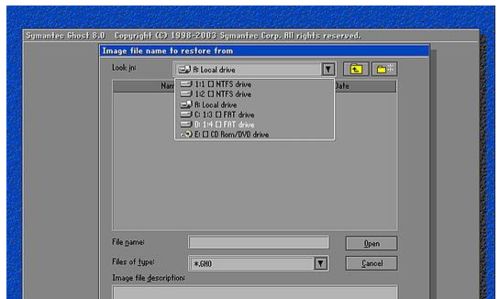
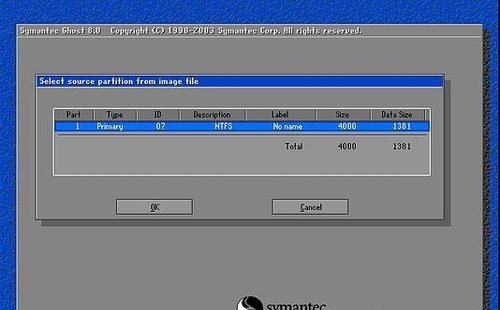
4、 显示出选中的镜像文件备份时的备份信息(从第1个分区备份,该分区为NTFS格式,大小4000M,铺夹惝虔已用空间1381M)!确认无误后,按回车键,显示如下图28所示 选择将镜像文件恢复到那个硬盘。我这里只有一个硬盘,不用选,直接按回车键,显示如下图29所示 选择要恢复到的分区,这一步要特别小心。我要将镜像文件恢复到C盘(即第一个分区),所以这里选第一项(第一个分区),按回车键,显示如下图所示(若是没出现这步,说明你刚刚选择了Disk菜单里的From Image,请取消重来!) 提示即将恢复,会复盖选中分区破坏现有数据!选中“Yes”后,按回车键开始恢复,显示如下图31所示 正在将备份的镜像恢复,完成后显示如下图32所示 直接按回车键后,计算机将重新启动!启动后即可开始安装操作系统。等待完成,完成后安装操作软件,后用一键备份备份,以免将来系统崩溃,使用一键恢复即可还原至备份状态。

